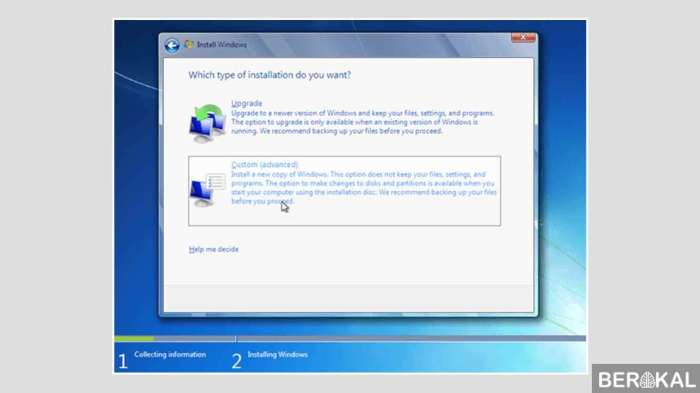Cara membuat installer windows 7 di flashdisk dengan rufus – Ingin menginstal Windows 7 tapi nggak punya DVD? Tenang, kamu bisa memanfaatkan flashdisk sebagai media instalasinya. Caranya gampang banget pakai Rufus, aplikasi gratis yang bikin proses instalasi jadi praktis dan cepat.
Rufus akan membantumu membuat flashdisk bootable yang berisi file instalasi Windows 7. Yuk, ikuti langkah-langkahnya di bawah ini untuk membuat installer Windows 7 di flashdisk dengan mudah!
Bahan dan Alat yang Diperlukan
Untuk membuat installer Windows 7 di flashdisk menggunakan Rufus, diperlukan beberapa bahan dan alat, antara lain:
Flashdisk
- Kapasitas minimal 4 GB
- Format FAT32 atau NTFS
Rufus, Cara membuat installer windows 7 di flashdisk dengan rufus
- Versi terbaru (disarankan Rufus 3.21 atau lebih baru)
- Unduh dari situs resmi: https://rufus.ie
File ISO Windows 7
- File ISO Windows 7 yang valid
- Dapat diunduh dari situs resmi Microsoft atau sumber terpercaya lainnya
Mempersiapkan Flashdisk

Sebelum membuat installer Windows 7 di flashdisk menggunakan Rufus, Anda perlu mempersiapkan flashdisk terlebih dahulu. Berikut langkah-langkahnya:
Memformat Flashdisk
Setelah membuat installer Windows 7 di flashdisk menggunakan Rufus, Anda dapat melanjutkan dengan menginstal ulang sistem operasi. Jika mengalami masalah selama proses instalasi, Anda mungkin perlu melakukan cara install recovery . Setelah recovery berhasil, Anda dapat melanjutkan instalasi Windows 7 dari flashdisk Rufus seperti biasa.
Proses ini akan membantu Anda memulihkan sistem Anda dan menginstal ulang Windows 7 dengan cepat dan mudah.
- Hubungkan flashdisk ke komputer.
- Buka File Explorer dan temukan flashdisk Anda.
- Klik kanan pada flashdisk dan pilih “Format”.
- Pada bagian “Sistem File”, pilih “FAT32”.
- Beri label pada flashdisk Anda (opsional).
- Klik “Mulai”.
Membuat Partisi (Jika Diperlukan)
- Jika flashdisk Anda berkapasitas lebih dari 32 GB, Anda mungkin perlu membuat partisi.
- Buka Manajemen Disk (Disk Management).
- Temukan flashdisk Anda dan klik kanan padanya.
- Pilih “Kecilkan Volume”.
- Masukkan ukuran partisi baru (dalam MB).
- Klik “Kecilkan”.
- Setelah partisi baru dibuat, klik kanan pada ruang yang tidak terisi dan pilih “Volume Baru Sederhana”.
- Ikuti wizard untuk membuat partisi baru.
Memastikan Flashdisk Bootable
- Unduh Rufus dari situs web resminya.
- Jalankan Rufus dan pilih flashdisk Anda dari daftar.
- Pada bagian “Skema Partisi”, pilih “MBR” untuk komputer BIOS atau “GPT” untuk komputer UEFI.
- Pada bagian “Sistem File”, pilih “FAT32”.
- Pada bagian “Ukuran Kluster”, pilih “4096 byte”.
- Centang kotak “Buat disk bootable menggunakan” dan pilih file ISO Windows 7 Anda.
- Klik tombol “MULAI”.
Mengunduh dan Menjalankan Rufus: Cara Membuat Installer Windows 7 Di Flashdisk Dengan Rufus
Untuk memulai proses pembuatan installer Windows 7 di flashdisk, unduh dan jalankan perangkat lunak Rufus.
Kunjungi situs web Rufus (https://rufus.ie/) dan ikuti petunjuk di sana untuk mengunduh dan menginstal perangkat lunak.
Konfigurasi Rufus untuk Instalasi Windows 7
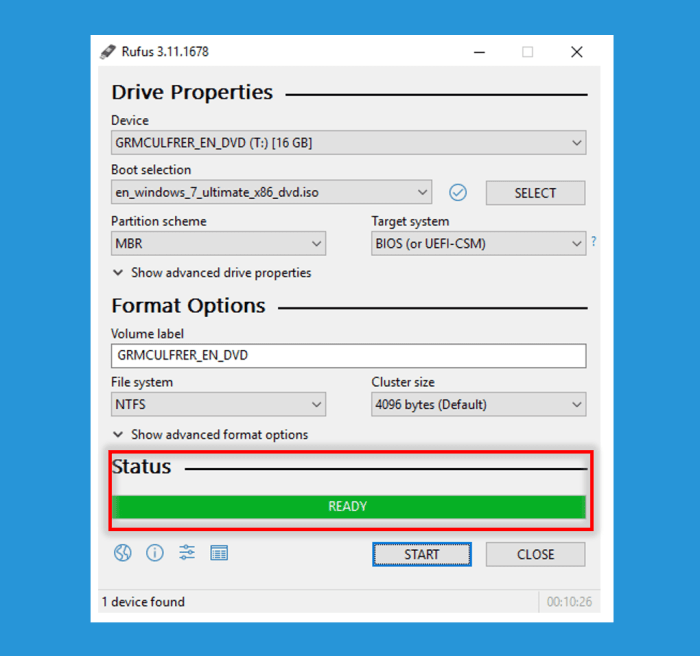
Untuk membuat installer Windows 7 yang dapat di-boot menggunakan Rufus, beberapa opsi konfigurasi penting perlu disesuaikan.
Skema Partisi dan Sistem File
Saat memilih skema partisi, GPT (GUID Partition Table) disarankan untuk drive modern berbasis UEFI, sedangkan MBR (Master Boot Record) cocok untuk drive lama berbasis BIOS.
Untuk sistem file, NTFS direkomendasikan untuk kompatibilitas terbaik dengan Windows 7 dan sistem operasi yang lebih baru.
Membuat installer Windows 7 di flashdisk menggunakan Rufus merupakan cara mudah untuk menginstal sistem operasi pada komputer. Setelah membuat installer, Anda dapat beralih ke langkah selanjutnya, yakni menginstal aplikasi yang diperlukan. Misalnya, jika Anda ingin menggunakan perangkat lunak desain grafis, Anda dapat mengikuti panduan cara instal Visio 2024 di Windows 7 . Setelah instalasi Visio selesai, Anda dapat kembali melanjutkan proses pembuatan installer Windows 7 di flashdisk dengan Rufus untuk memastikan komputer Anda siap digunakan.
Pemilihan File ISO Windows 7
Rufus memerlukan file ISO Windows 7 untuk membuat installer yang dapat di-boot. File ISO harus sesuai dengan versi Windows 7 yang ingin diinstal.
Pengaturan Lanjutan
- Label Volume:Beri nama pada flashdisk yang dapat di-boot.
- Opsi Format:Pilih “Format Cepat” untuk proses yang lebih cepat, atau “Format Lengkap” untuk menghapus data secara menyeluruh.
- Skema Partisi:Pilih “GPT” untuk drive UEFI atau “MBR” untuk drive BIOS.
- Sistem File:Pilih “NTFS” untuk kompatibilitas terbaik.
Verifikasi Pengaturan
Sebelum memulai proses pembuatan, periksa kembali semua pengaturan yang telah dikonfigurasi untuk memastikan semuanya sudah benar.
Proses Pembuatan Installer
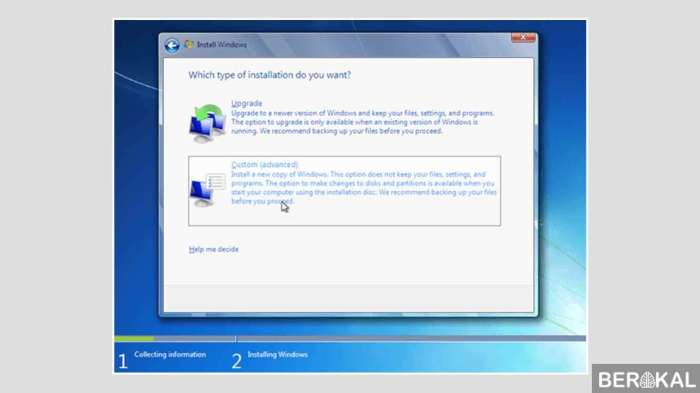
Proses pembuatan installer Windows 7 pada flashdisk menggunakan Rufus sangat mudah dan cepat. Berikut langkah-langkahnya:
Memulai Proses
- Unduh Rufus dari situs resminya.
- Masukkan flashdisk kosong ke komputer.
- Jalankan Rufus sebagai administrator.
Memantau Kemajuan
Setelah memulai proses, Rufus akan menampilkan jendela kemajuan yang menunjukkan status pembuatan installer. Kecepatan proses tergantung pada kecepatan flashdisk dan komputer.
Menyelesaikan Instalasi
Setelah proses pembuatan selesai, Rufus akan menampilkan pesan “Siap”. Klik tombol “Tutup” untuk keluar dari Rufus.
Installer Windows 7 sekarang telah dibuat di flashdisk dan dapat digunakan untuk menginstal Windows 7 pada komputer.
Ringkasan Penutup
Dengan mengikuti panduan ini, kamu bisa membuat installer Windows 7 di flashdisk sendiri dengan mudah dan cepat. Rufus akan membantumu membuat flashdisk bootable yang siap digunakan untuk instalasi Windows 7. Selamat mencoba!
Kumpulan FAQ
Apa itu Rufus?
Rufus adalah aplikasi gratis yang digunakan untuk membuat flashdisk bootable yang berisi file instalasi sistem operasi.
Apakah Rufus aman digunakan?
Ya, Rufus adalah aplikasi yang aman dan terpercaya untuk membuat flashdisk bootable.
Apa saja yang dibutuhkan untuk membuat installer Windows 7 di flashdisk?
Kamu perlu menyiapkan flashdisk berkapasitas minimal 4GB, file ISO Windows 7, dan aplikasi Rufus.